Eliminador de marca de agua superior para eliminar fácilmente la marca de agua de Adobe Stock del video
¿Sabías que Adobe tiene un sitio de archivo de fotografías? Presentamos Adobe Stock, uno de los sitios web más grandes que proporciona cualquier diseño gráfico que pueda necesitar sin que ocurran consecuencias no deseadas, ya que es una licencia libre de regalías. Puede descargar videos HD gratis pero con una marca de agua o sello si no ha comprado un crédito o suscripción. Tal vez te preguntes si es posible eliminar la marca de agua de Adobe Stock del video, ¡y es! Usemos el mejor eliminador de marcas de agua que necesitará en la siguiente parte; ¡Lee este artículo para conocerlo mejor!
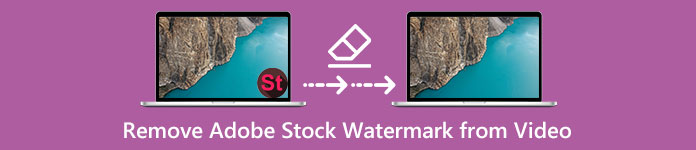
Parte 1. Cómo eliminar la marca de agua de Adobe Stock de un video recortando
FVC Video Converter Ultimate es un editor de imágenes completo y simple que admite versiones de Windows y Mac. Este software desarrolla una poderosa función de recorte que le permite guardar videos de Adobe Stock sin la marca de agua. Además, puede recortar cualquier cosa en sus videos, como un objeto, sello, marca de agua, fecha y hora.
Incluso si no tiene experiencia en recortar, aún puede hacerlo una vez que haya terminado siguiendo el tutorial que agregamos a continuación. Sin embargo, este paso no es ideal si la marca de agua está en el medio del video porque está cambiando el tamaño de la dimensión y cortando el metraje real innecesario.
Cómo recortar una marca de agua de video con FVC Video Converter Ultimate:
Paso 1. Haga clic en el botón de descarga correspondiente a continuación para tener la versión correcta de este editor de video en su escritorio. Siga el proceso de instalación y configuración, luego haga clic en Iniciar ahora para abrir el editor en su sistema.
Descarga gratisPara Windows 7 o posteriorDescarga segura
Descarga gratisPara MacOS 10.7 o posteriorDescarga segura
Paso 2. Ahora que la herramienta está abierta, proceda a la Caja de herramientas y seleccione el Recortador de video.
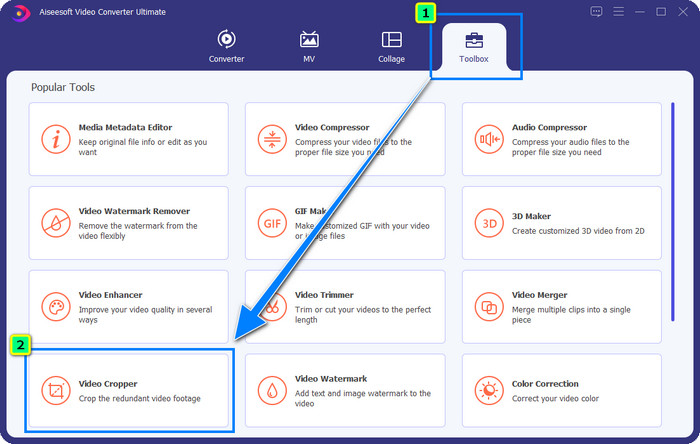
Paso 3. Aparecerá una nueva ventana de herramientas en su pantalla; toque en el + botón para subir el video que desea recortar.
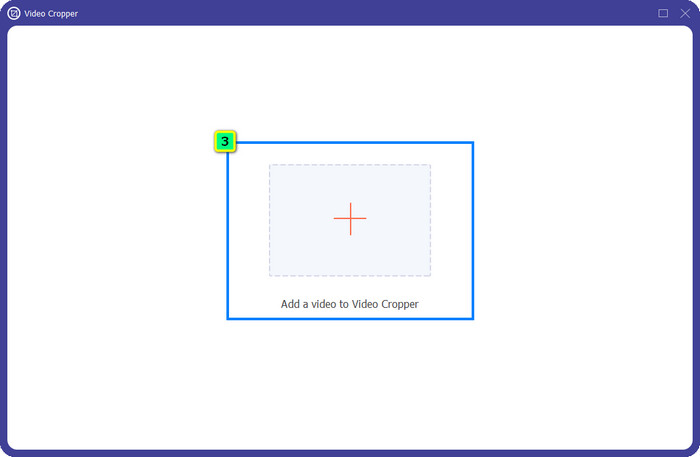
Paso 4. Ajuste el área de recorte según sus preferencias; asegúrese de que la marca de agua no esté dentro del marco para que no incluya ninguna marca de agua cuando la guarde.
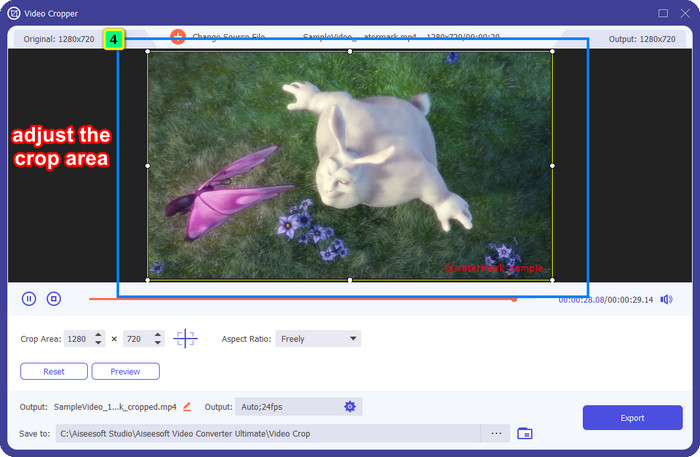
Paso 5. Después de editar la imagen, es hora de exportar el resultado final. presione el Salvar a y seleccione el destino donde guardará el archivo después de guardarlo, luego haga clic en Exportar para descargar el resultado final en su disco local.
Parte 2. Cómo quitar la marca de agua de Adobe Stock de un video sin recortar
¿No le gusta cómo deshacerse de la marca de agua de Adobe Stock usando la función de recorte? Bueno, puedes usar el eliminador de marcas de agua de este último convertidor; es poderoso y no dejará ningún rastro de la marca de agua cuando termine. FVC Video Converter Ultimate es una aplicación confiable que admite varias características y funciones que puede usar libremente sin descargar extensiones adicionales. La actualización reciente tiene un eliminador de marcas de agua de video, lo que permite que cualquier persona con un problema de marca de agua de video resuelva esto de manera fácil y efectiva.
A diferencia de la función de recorte, la función de eliminación de marcas de agua elimina la marca de agua de su video sin dejar una mancha en el resultado final. No cambia nada en la apariencia, ya que no corta ni cambia la dimensión y la calidad del video. Así que, si estás interesado en cómo quitar la marca de agua de Adobe Stock de un vídeo, puedes seguir los pasos que incluimos a continuación.
Paso 1. Si ha descargado el software, puede continuar con el siguiente paso, pero si no, puede hacer clic en este botón de descarga, instalarlo e iniciar el editor.
Descarga gratisPara Windows 7 o posteriorDescarga segura
Descarga gratisPara MacOS 10.7 o posteriorDescarga segura
Paso 2. Ahora que la herramienta se está ejecutando en su escritorio, haga clic en el Caja de herramientas y seleccione el Eliminador de marcas de agua de vídeo característica que admite este software.
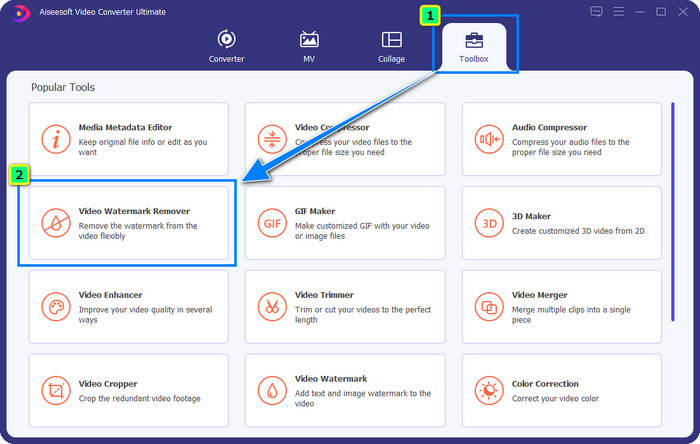
Paso 3. Golpea el más luego se mostrará una carpeta en su pantalla, cargue el video de Adobe Stock que descargó y presione Abierto.
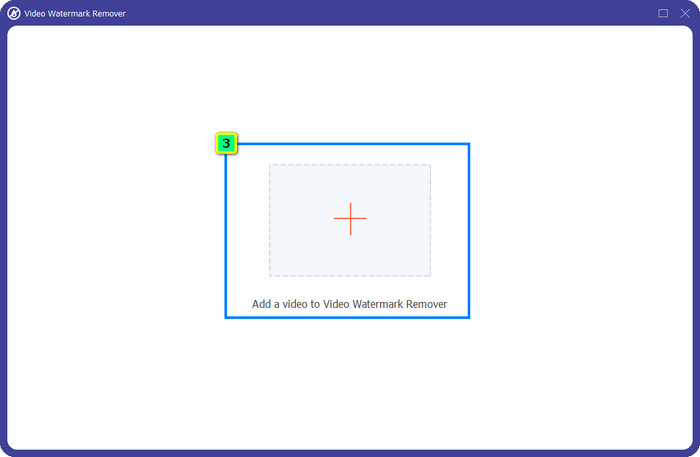
Paso 4. presione el Agregar área de eliminación de marca de agua para eliminar la marca de agua en su video.
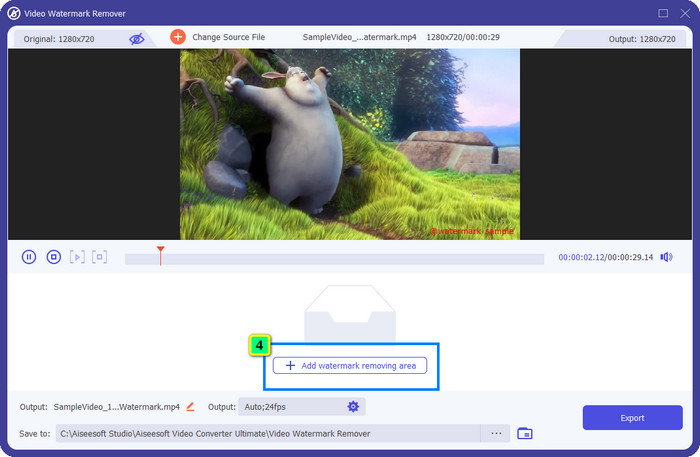
Paso 5. Colocar el cuadro en el área de la marca de agua, y puede ajustarla libremente para que encaje en la marca de agua adjunta a su video.
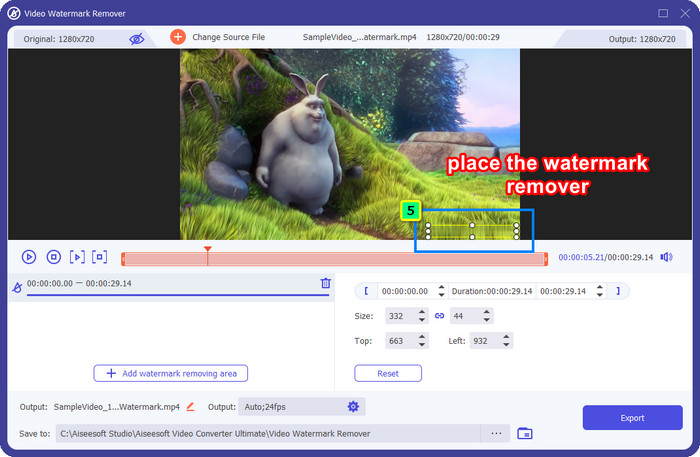
Paso 6. Después de todo, haz clic Exportar, y puedes disfrutar usando el video sin la marca de agua tan fácilmente como eso.
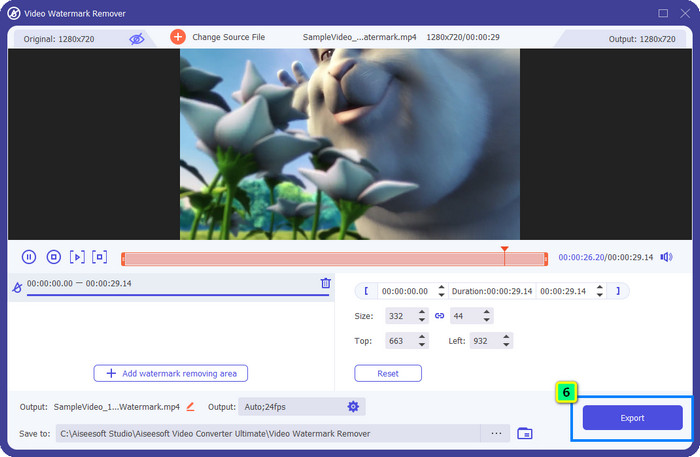
Bonificación: Cómo eliminar la marca de agua de Adobe Stock en las imágenes en línea de forma gratuita
Eliminador de marcas de agua sin FVC es un eliminador de marca de agua capaz que puede usar para una imagen accesible en la web. Entonces, si tiene un problema de marca de agua en la imagen que descargó o guardó en su dispositivo, puede comenzar a usar este software. A continuación, puede seguir el tutorial que agregamos a continuación para eliminar la marca de agua de Adobe Stock en las imágenes en línea.
Paso 1. Para abrir este eliminador de marcas de agua en línea, puede hacer clic en este Enlace.
Paso 2. prensa Cargar imagen para agregar la imagen con la marca de agua que desea editar aquí.
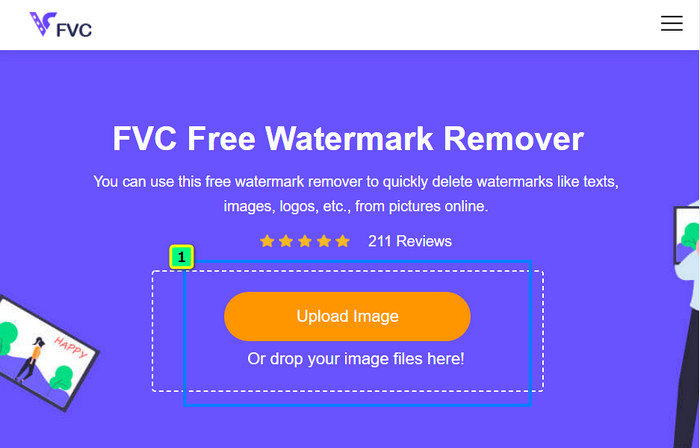
Paso 3. Con la poligonal, trace la marca de agua punto por punto tocando el botón del mouse. click izquierdo botón. Entonces presione Eliminar después de haberlo rastreado, y la IA procesará la eliminación de la marca de agua por usted.
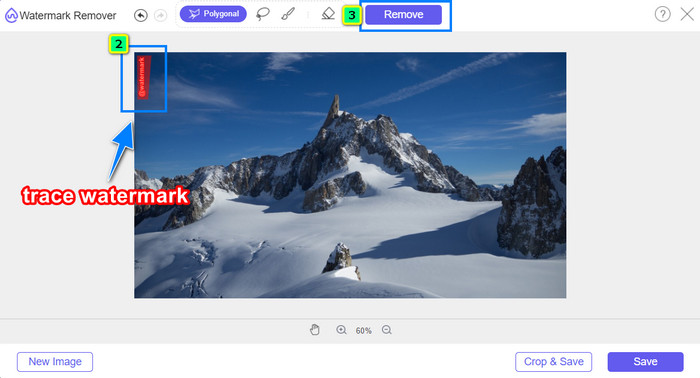
Paso 4. Cuando esté satisfecho con el resultado y listo para descargar la imagen, haga clic en el Salvar para guardarlo directamente en su escritorio.
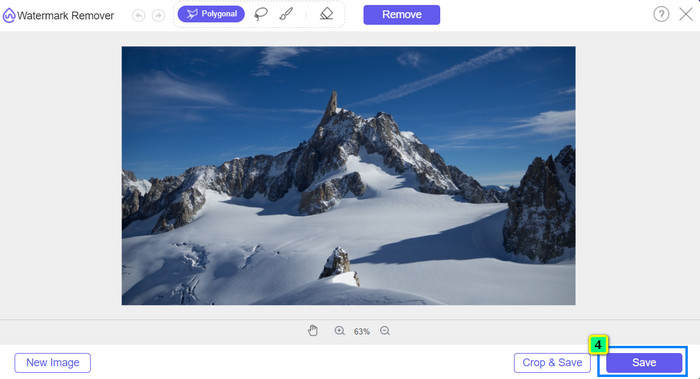
Otras lecturas:
La última forma de eliminar el objeto de la foto [6 métodos]
Cómo enfocar la imagen en una foto usando 3 formas [Tutorial rápido]
Parte 3. Preguntas frecuentes sobre cómo eliminar la marca de agua de Adobe Stock de un video
¿La eliminación de la marca de agua de Adobe Stock del video empeora la calidad?
A veces, cuando ha eliminado la marca de agua en el video, la herramienta que usa empeora la salida del video. Pero, si usa FVC Video Converter Ultimate, no experimentará este problema. De hecho, puede ajustar la configuración de calidad de video a una mucho más alta para aumentar la calidad.
¿Dónde puedo comprar créditos de Adobe Stock?
Abra el sitio web oficial de Adobe Stock, luego vaya a Precios. En Planes y precios, verá diferentes paquetes de créditos que puede comprar. Cuanto más crédito, más caro puede ser. Haga clic en cuántos desea tener, presione Comprar ahora, agregue la información de pago y luego haga clic en Realizar pedido seguro.
¿Por qué los planes en Adobe Stock son súper caros?
Puede parecer muy caro por el precio de cada producto disponible en Adobe Stock. Además del precio, el aumento es que el desarrollador Adobe construyó una reputación. Usted está comprando el producto con el nombre del mismo.
Conclusión
Con el último eliminador de marcas de agua de este artículo, ahora puede terminar eliminar la marca de agua de Adobe Stock del video usted ha descargado en su sitio oficial de la misma. Pero, ¿de qué manera crees que funcionará? ¿Es recorte o eliminación de marca de agua? Bueno, ambos son funcionales y brindan excelentes resultados. Pero si su dimensión está siendo cortada o redimensionada, es mejor que use el Eliminador de marcas de agua de vídeo funciones de FVC Video Converter Ultimate. Además, FVC también ofrece la eliminación de marcas de agua en las imágenes que tiene con la ayuda de una herramienta en línea accesible en cualquier navegador web que tenga en su escritorio. Esperamos que disfrutes leyendo la información que te traemos. Si quieres saber más, lee los otros artículos a continuación.



 Video Converter Ultimate
Video Converter Ultimate Grabador de pantalla
Grabador de pantalla



